Sebilangan besar dokumen peribadi, fail kerja dan sekolah yang penting dan banyak teks dan jadual bercetak lain hari ini terkandung dalam format Microsoft Word, tetapi kadang-kadang fail Word yang disimpan untuk sebab tertentu ternyata rosak dan tidak dapat diakses. Sekiranya fail itu wujud dalam satu salinan, dan pemulihan dokumen automatik di Word tidak berfungsi, jangan terburu-buru untuk marah - fail dapat dipulihkan menggunakan utiliti Word Recovery Toolbox yang berasingan.
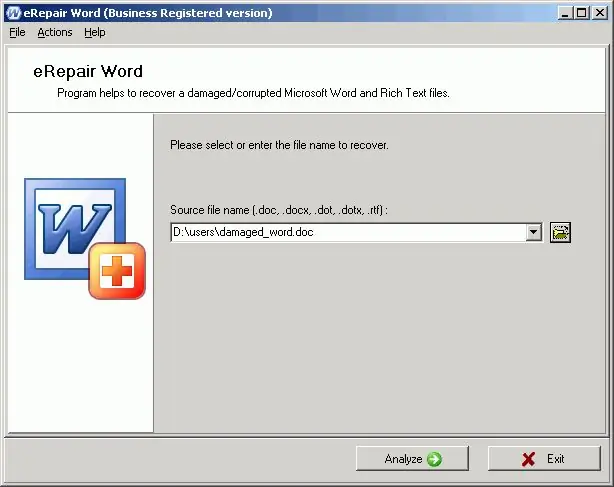
Arahan
Langkah 1
Muat turun dan pasang utiliti, dan kemudian cari dokumen teks yang rosak dalam format yang disokong oleh program - doc, rtf, docx dan lain-lain. Antara muka utiliti sangat mudah, malah pengguna komputer bukan profesional dapat mengatasinya.
Langkah 2
Muat naik fail ke Word Recovery Toolbox, dan kemudian pergi ke senarai akses cepat ke dokumen yang akan muncul dalam program. Cari fail yang diperlukan dalam senarai ini dan klik padanya dengan butang tetikus kiri. Mulakan proses pengimbasan dengan menekan kekunci yang sesuai.
Langkah 3
Harap bersabar - bergantung pada ukuran fail, pemindaian mungkin memerlukan sedikit masa. Setelah imbasan selesai, anda dapat melihat dokumen yang dipulihkan dan memahami berapa peratusan maklumat yang diperoleh, dan sama ada sebilangan maklumat itu hilang semasa proses pengimbasan.
Langkah 4
Di samping itu, anda boleh cuba menyimpan fail yang rosak sebagai teks biasa tanpa memformat dengan memilih pilihan Simpan sebagai satah di menu program. Beri nama teks dokumen baru dan simpan di cakera keras anda. Sekiranya perlu, baca laporan pemulihan dokumen yang disediakan oleh Word Recovery Toolbox.
Langkah 5
Anda dapat memulihkan dokumen menggunakan program ini setelah mengalami kerosakan, sama ada kesalahan sistem atau jangkitan virus semasa menghantar melalui e-mel. Program pemulihan berfungsi pada semua sistem operasi Windows, termasuk Vista dan menyokong semua versi Microsoft Word.






